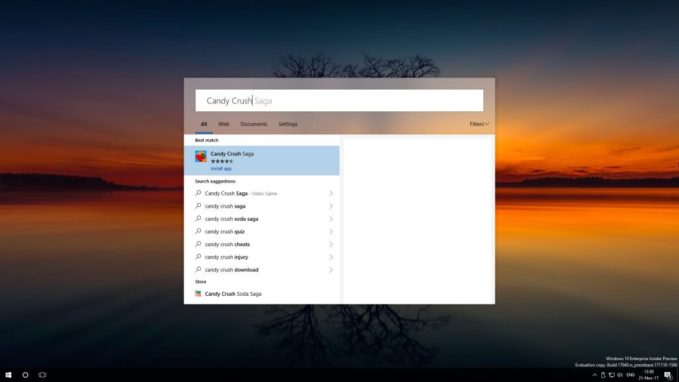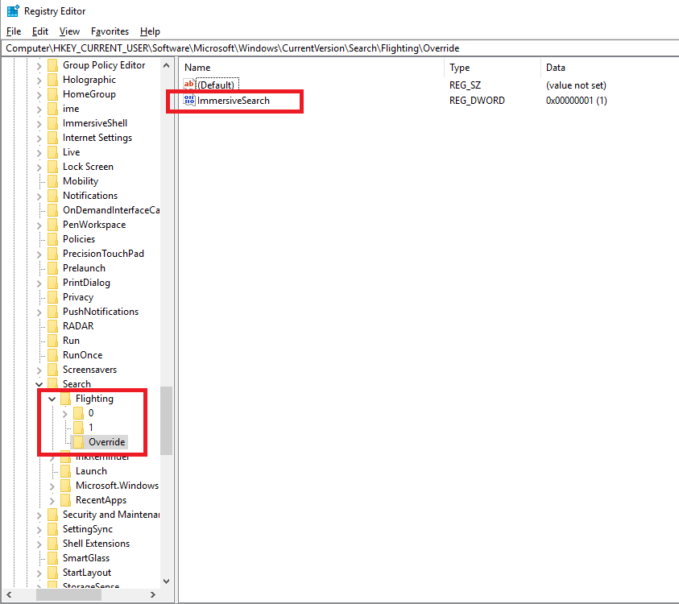Hoci najnovšia aktualizácia Fall Creators Update pre Windows 10 stále len nachádza svoje miesto na počítačoch používateľov po celom svete, Microsoft už naplno pracuje na ďalšej veľkej aktualizácii známej pod kódovým označením „Redstone 4“. V dostupných testovacích verziách, ktoré sa dajú stiahnuť vďaka programu verejného testovania Windows Insider, je viditeľných zmien síce zatiaľ len veľmi málo, no napriek tomu dochádza k ich postupnému pridávaniu.
Viacero šikovných používateľov si dokonca všimlo, že v najnovšej zostave 17040 v tichosti pribudlo rozhranie pre vyhľadávanie informácií s použitím digitálnej asistentky Cortana. Novinka sa pritom podobá rozhraniu Spotlight, ktoré sa nachádza v operačnom systéme macOS od spoločnosti Apple, kde mal podľa mnohých Microsoft nájsť inšpiráciu.
Najväčšou zmenou je hneď to, že nové rozhranie už nie je súčasťou panelu úloh, ale ide o samostatné okno, ktoré sa zobrazí na strede obrazovky. Samotné rozhranie je rozdelené do dvoch častí – jedna slúži pre vyhľadávanie v systéme, a tá druhá pre vyhľadávanie online.
Nakoľko sa Microsoft už dlhšiu dobu pomerne intenzívne snaží modernizovať rozhranie svojho najnovšieho operačného systému, úprava vyhľadávanie nie je až tak prekvapujúca. O tom, že niečo podobne sa chystá sme sa navyše dozvedeli už pred niekoľkými mesiacmi. Vyhľadávanie taktiež obsahuje prvky z ponuky Fluent Design System, čo je opäť logickým dôsledkom aktuálnej modernizácie.
Aktuálne sa nové vyhľadávanie nachádza vo fáze ranej implementácie, a preto sa predpokladá, že do vydanie produkčnej verzie „Redstone 4“ ešte nejakou tou zmenou prejde. Rovnako tak je však možný aj scenár, kedy dôjde k jeho odstráneniu.
Pokiaľ patríte medzi členov programu Windows Insider a používate zostavu 17040, rozhranie si môžete aktivovať úpravou systémových registrov. Cez nástroj regedit prejdite do zložky HKEY_CURRENT_USER\Software\Microsoft\Windows\CurrentVersion\Search\Flighting\, kde vytvorte najskôr novú zložku „Override“, v ktorej je potom potrebné vytvoriť DWORD (32-bit) položku s názvom ImmersiveSearch. Následne zmeňte jej hodnotu z 0 na 1 a reštartujte počítač. Rozhranie je následne prístupné pomocou klávesovej skratky „Win + S“.
Zdroj: Thurrot